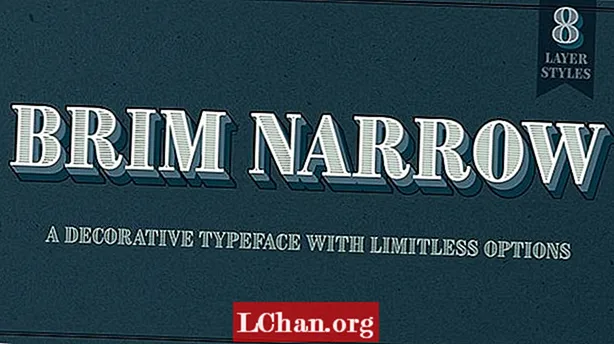内容
英特尔提供的计算机驱动程序使您可以毫无问题地观看自己喜欢的电影或玩自己喜欢的游戏。它还可以使您的计算机保持在一流的状态,并摆脱常见的问题,例如屏幕冻结,声音问题或性能普遍下降。因此,这就是为什么您需要 更新英特尔驱动程序 定期获得最佳PC体验。在这里,我们列出了三种非常简单的分步方法,以介绍如何在Windows 10中更新英特尔驱动程序。因此,不用费劲,让我们来看看它们。
- 方法1:在设备管理器中更新英特尔驱动程序
- 方法2:从英特尔官方网站更新英特尔驱动程序
- 方法3:使用第三方软件更新英特尔驱动程序
方法1:在设备管理器中更新英特尔驱动程序
要在Windows 10中使用设备管理器更新您的英特尔驱动程序,只需执行以下步骤:
1.单击计算机屏幕左下方的“开始”菜单。
2.在搜索栏中搜索设备管理器。
3.单击列表顶部的工具以将其打开。
4.设备管理器将显示您PC上安装的设备驱动程序的列表。在此处,双击要更新的设备类型。
5.从展开的菜单中,右键单击要更新的设备,然后单击“更新驱动程序”。
6.设备管理器将询问您如何搜索驱动程序。选择自动搜索更新的设备软件。

7.您的设备管理器将自动下载并安装最新更新。
在某些情况下,设备管理器将无法检测到英特尔驱动程序的任何新更新。如果更新太新或仅在Beta版本中可用,则会发生这种情况。如果发生这种情况,您需要:
注意:将驱动程序更新为Beta版本可能会导致未知问题。
1.访问downloadcenter.intel.com并下载该特定驱动程序的(.zip)文件。确保下载与您的Windows版本(在这种情况下为Windows 10)兼容的驱动程序的正确版本。将文件内容提取到指定的文件夹中。

2.现在,按照上述方法进行步骤4。
3.当设备管理器询问您如何搜索驱动程序时,选择浏览我的计算机以查找“驱动程序软件。
4.浏览到提取驱动程序文件的文件夹。选择它,然后单击确定。
5.选中“包括子文件夹”选项,以便向导可以检测到文件夹中的所有文件。
6.现在,单击“下一步”按钮安装驱动程序。
之后,设备管理器将自动检测并更新Windows 10中的英特尔驱动程序。
方法2:从英特尔官方网站更新英特尔驱动程序
有两种方法可以从英特尔官方网站更新您的英特尔驱动程序。第一种方法是:
1.转到downloadcenter.intel.com并下载英特尔驱动程序的(exe。)文件。
注意:下载之前,请检查您的系统要求是否为正确的版本,因为安装错误的版本可能会给您的计算机造成问题。

2.下载(.exe)文件后,双击该文件以开始安装过程。
3.按照屏幕上的说明进行操作。
4.您的计算机将更新驱动程序。
5.之后,重新启动计算机。
6.这将允许进行更改。
英特尔还启动了驱动程序和支持协助计划,可帮助您正确更新英特尔驱动程序。要使用“驱动程序和支持协助”程序更新驱动程序,请遵循以下简单步骤:
1.转到https://downloadcenter.intel.com/download/28425/Intel-Driver-Support-Assistant并下载适用于您的Windows版本的(exe。)文件。

2.下载完成后,双击它开始安装过程。
3.按照屏幕上的说明进行操作并安装程序。
4.之后,启动程序。它将要求您选择所需的浏览器。
5.该程序将开始扫描您的计算机并提供可用更新的列表。

6.下载驱动程序。
7.单击“安装更新”,然后按照屏幕上的说明进行操作。
8.安装完成后,它将要求您重新启动计算机。
9.重新启动完成后,您可以访问“英特尔驱动程序和支持协助”。扫描后,它将显示您的系统是最新的。

不同的方法适用于不同的情况。如果以上两种方法都不适合您,那么是时候转向我们的下一个解决方案了。
方法3:使用第三方软件更新英特尔驱动程序
对于所有那些非技术人员来说,这是您在Windows 10中更新Intel驱动程序的最简单的方法。手动操作设备驱动程序并不总是最自信的事情。在这种情况下,您可以借助第三方软件轻松地更新您的英特尔驱动程序。 Driver Easy是一种驱动程序实用程序工具,可以自动识别您的系统并为其找到正确的驱动程序。使用此软件,您无需担心下载错误的驱动程序或在安装过程中出错。因此,要使用Windows 10中的Driver Easy更新您的Intel Drivers,只需遵循以下简单步骤:
1.从其官方网站下载Driver Easy并将其安装在您的PC上。
2.之后,启动程序。
3.在主界面中,单击立即扫描。 Driver Easy将开始扫描您的计算机以查找有问题的驱动程序。
4.扫描后,Driver Easy将为您提供所有需要更新的驱动程序的列表。
5.现在,选择标记的Intel图形驱动程序旁边的更新按钮。

6.如果使用的是免费版本,Driver Easy将下载正确版本的驱动程序,您可以手动安装。
7.使用PRO版本,只需单击全部更新以在计算机上下载并安装所有过时或丢失的驱动程序。
这样一来,您就可以在Windows 10中成功更新英特尔驱动程序,而无需担心或烦恼。